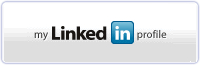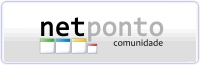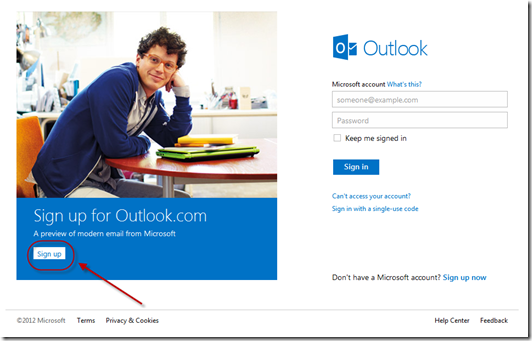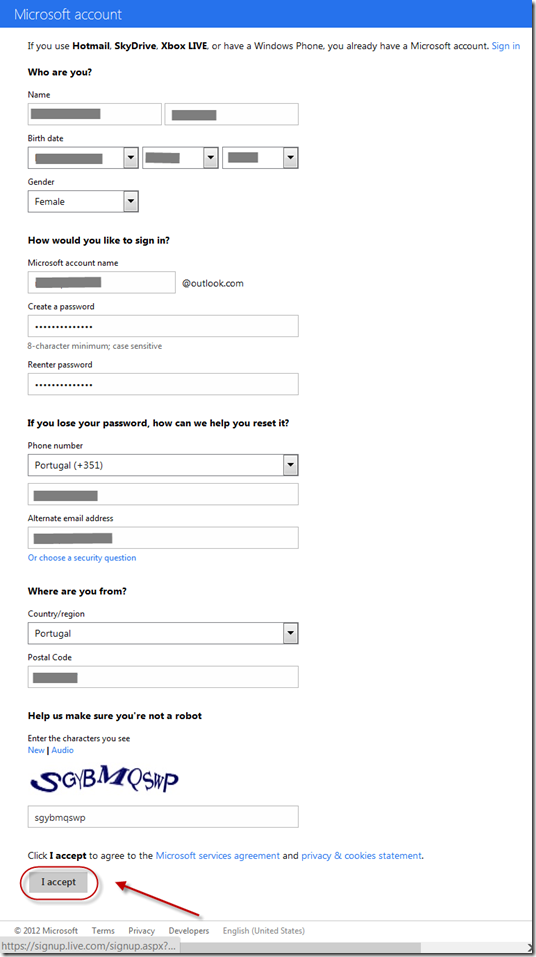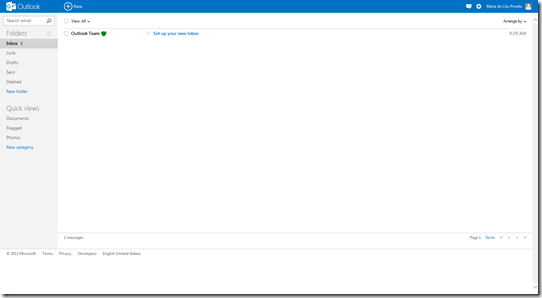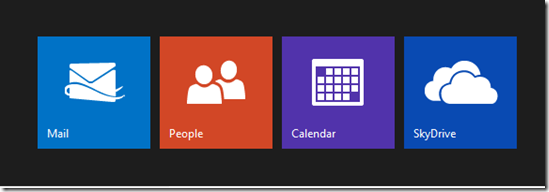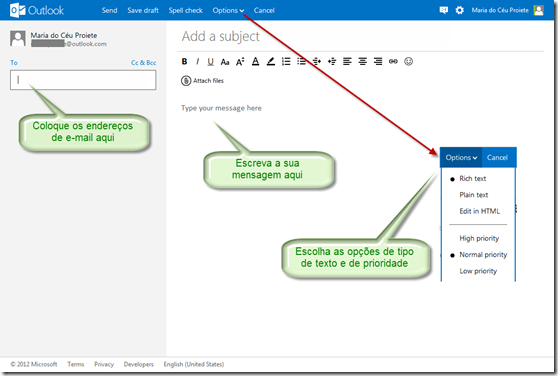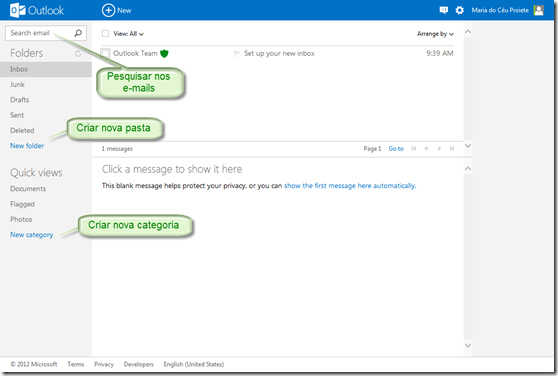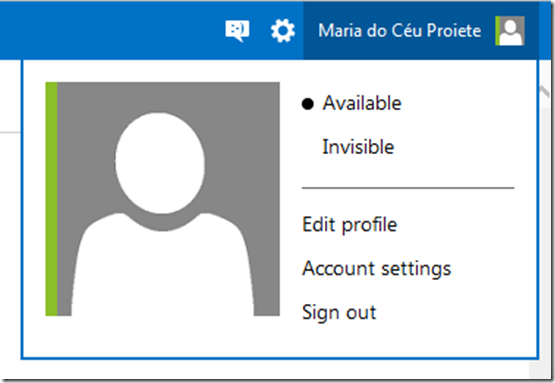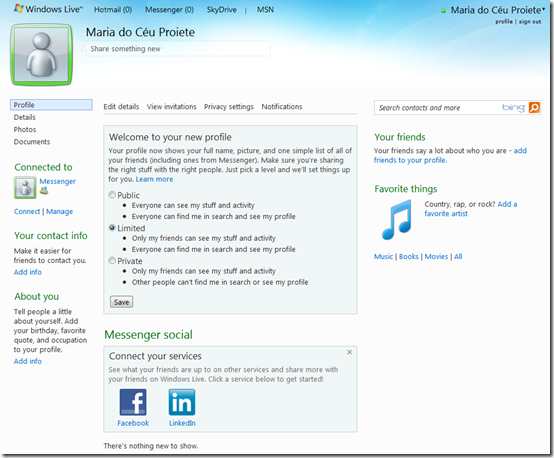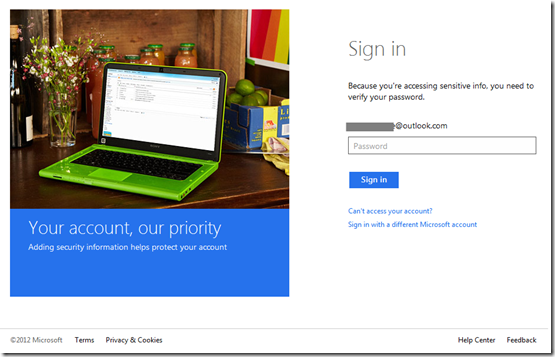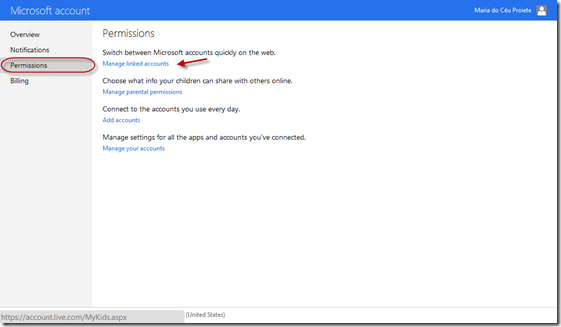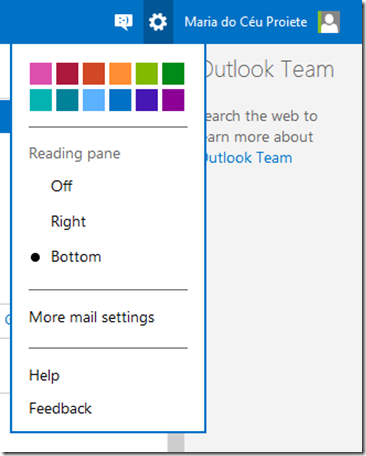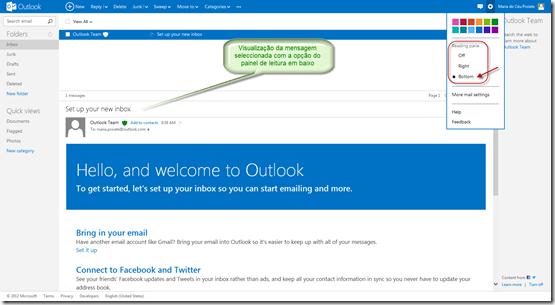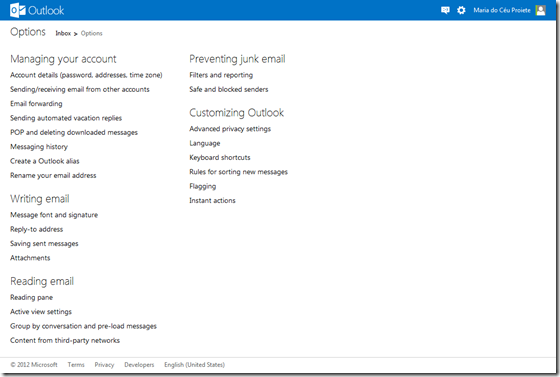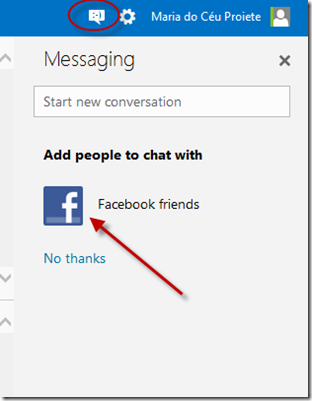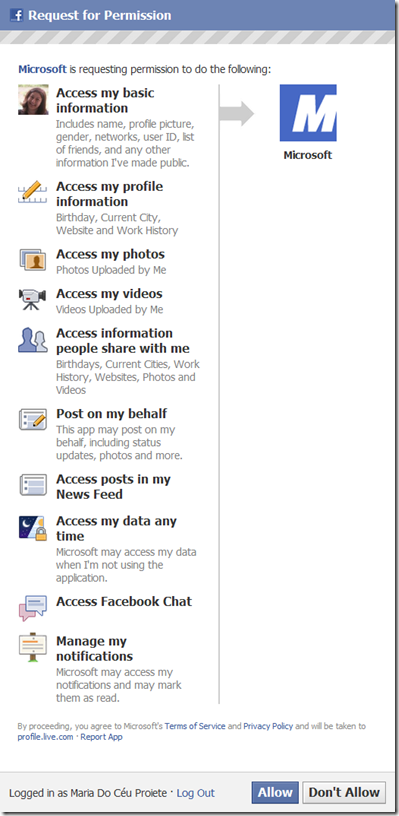Criar uma conta com o domínio OUTLOOK.COM e personalizá-la e começar a utilizá-la
No post anterior falei sobre o novo serviço de e-mail (Novo serviço de e-mail: OUTLOOK.COM).
Agora vamos ver passo-a-passo como criar um domínio @outlook.com de raiz, personalizá-la e utilizá-la.
1.º) No site http://outlook.com registe-se:
2.º) Preencha todos os dados pessoais e aceite os termos as condições para criar a sua conta.
E terá logo acesso à sua caixa de e-mail:
3.º) Aceder na seta do Outlook no canto superior esquerdo aparecem as opções de e-mail , os seus Contactos, o Calendário, e o acesso ao SkyDrive.
E aparecerão as 4 opções para seleccionar, podendo facilmente alternar:
4.º) para enviar uma nova mensagem basta escolher o + "New" (ou com o teclado Ctrl+N).
E depois é só escrever para quem quiser...
5.º) No painel do lado esquerdo encontrará uma série de funcionalidades úteis, tais como uma Pesquisa no e-mail (Search email), organizar-se criando Novas Pastas (New Folder) ou Novas Categorias (New Category) e acedendo rapidamente aos seus documentos, fotos, etc..
6.º) Se clicar na foto do canto superior direito aparecem as opções de chat (se está disponível ou invisível), a edição de perfil, a personalização de conta e para sair da aplicação.
Ao clicar na Edição de Perfil (Edit Profile) irá para a sua conta de Windows Live em que poderá colocar todos os seus dados pessoas, definir privacidade, mudar a sua foto, etc.
Nota: Para voltar ao Outlook.com basta clicar na seta do browser "Back to"
Ou pode, se preferir, clicar na Edição de Perfil (Edit Profile) com o botão do lado direito do rato e escolher abrir um novo separador e assim manter ambas as sessões abertas, pois é uma aplicação web.
Ao seleccionar a opção Personalização de Conta (Account Settings), abre-lhe outra página num novo separador e ser-lhe-á pedida novamente a sua password, por uma questão de segurança.
É aqui que, pode associar outras contas que tenha da Microsoft (Windows Live, Hotmail, Xbox, etc.) e assim ter acesso a tudo num só lugar.
7.º) Ainda no canto superior direito, clicando no símbolo da engrenagem aparecem as opções de cores de layout, do Painel de Leitura (Reading Pane), Mais personalizações (More mail settings), a Ajuda (Help) e para dar a sua Opinão (Feedback).
Exemplo de visualização com a opção de leitura em baixo:
Exemplo das várias opções de Mais opções de personalização de conta de emails (More mail settings):
8.º) Se quiser conectar-se com a sua conta de Facebook ao chat do Outlook.Com pode fazê-lo, no canto superior direito, clicando no símbolo do balão.
Se optar por seleccionar o Facebook, terá que autorizar a aplicação Microsoft a aceder aos seus dados e dos seus amigos.
E está preparado para começar a utilizar o seu novo e-mail... Agora é esperar começar a ter mensagens para explorar as novas funcionalidades ![]()